![]()
更多详情,请参阅 “设置指南”。
 28.10.1 [视频/影像]设置指南
28.10.1 [视频/影像]设置指南
 28.10.4 [影像播放器]设置指南
28.10.4 [影像播放器]设置指南有关部件放置方法和地址、形状、颜色和标签设置方法等的详细信息,请参阅“部件编辑步骤”。
 8.7.1 编辑部件
8.7.1 编辑部件
![]()
更多详情,请参阅 “设置指南”。![]() 28.10.1 [视频/影像]设置指南
28.10.1 [视频/影像]设置指南
![]() 28.10.4 [影像播放器]设置指南
28.10.4 [影像播放器]设置指南
有关部件放置方法和地址、形状、颜色和标签设置方法等的详细信息,请参阅“部件编辑步骤”。![]() 8.7.1 编辑部件
8.7.1 编辑部件
在人机界面的画面上实时显示来自视频摄像机的视频。
从[工程(F)]菜单中选择[系统设置],然后点击[视频/影像]。
在[视频输入]中选择[NTSC]。(如果视频信号是PAL,则选择[PAL]。)
![]()
从[画面列表]窗口中打开您想播放该视频的基本画面。
在[部件(P)]菜单上点击[影像播放器(M)],或点击![]() ,将影像播放器放到画面上。
,将影像播放器放到画面上。
双击该影像播放器。将弹出如下对话框。
在[显示大小]区中选择[1/4]。
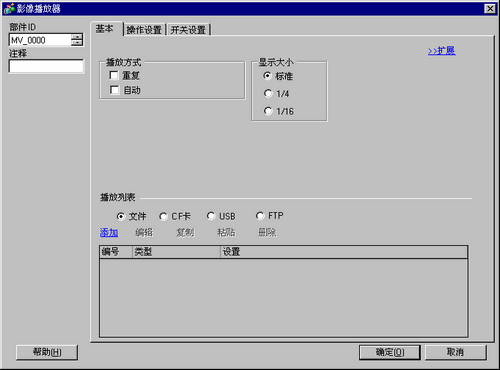
![]()
如果所选的[显示大小]大于人机界面画面或影像播放器的尺寸,将不能显示整个图像。如果您想显示整个图像,应设置一个小于影像播放器尺寸的[显示大小]。
显示大小与输入信号有关。![]() 28.10.4.1 影像播放器 - 基本/基本
28.10.4.1 影像播放器 - 基本/基本
点击[开关设置]选项卡。在[开关布局]选项中勾选[视频]复选框。在[详情]列表中选择[视频ON/OFF]。
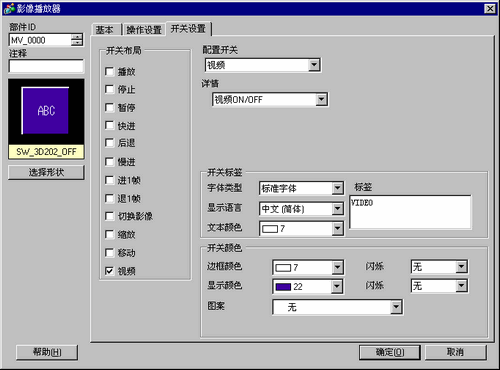
点击[选择形状],选择开关的形状并根据需要指定标签和颜色,然后点击[确定]。
![]()
根据开关形状,可能不能更改颜色。
选择开关后按下[F2]键,您可以直接编辑标签文本。